วิธีพิมพ์เมื่อคุณไม่มีเครื่องพิมพ์
กิจกรรมออนไลน์ที่เพิ่มขึ้นอย่างรวดเร็วส่งผลให้เครื่องพิมพ์ล่ม ในยุคที่ทุกอย่างสามารถดูได้ทางออนไลน์อย่างง่ายดาย ความเกี่ยวข้องของเครื่องพิมพ์ขนาดใหญ่และเทอะทะเริ่มลดลง อย่างไรก็ตาม เรายังไม่ถึงขั้นละเลยอุปกรณ์การพิมพ์โดยสิ้นเชิง ถึงเวลานั้น หากคุณไม่มีเครื่องพิมพ์อิงค์เจ็ต(Inkjet) ขนาดใหญ่ และต้องการพิมพ์งานด่วน นี่คือคำแนะนำที่จะช่วยคุณถอดรหัสวิธีพิมพ์เอกสารเมื่อคุณไม่มีเครื่องพิมพ์(how to print documents when you don’t have a printer.)

วิธีพิมพ์เอกสารเมื่อคุณไม่มีเครื่องพิมพ์
วิธีที่ 1: พิมพ์เอกสารเป็นไฟล์ PDF(Method 1: Print Documents as PDF files)
PDF เป็นรูปแบบที่เป็นที่ยอมรับในระดับสากลซึ่งทำให้เอกสารเหมือนกันทุกประการในแพลตฟอร์มและอุปกรณ์(PDF is a universally accepted format that keeps the document exactly the same across different platforms and devices)ต่างๆ มีความเป็นไปได้ที่ไฟล์ PDF(PDF)ของเอกสารที่คุณต้องการพิมพ์จะทำหน้าที่แทน แม้ว่าซอฟต์ก็อปจะไม่ใช่ตัวเลือกในสถานการณ์ของคุณไฟล์ PDF(PDF)ช่วยให้คุณบันทึกหน้าเว็บและโอนเป็นเอกสารสำหรับการพิมพ์ในอนาคตได้อย่างง่ายดาย นี่คือวิธีที่คุณสามารถพิมพ์เป็น PDF บนพีซีของคุณโดยไม่ต้องใช้เครื่องพิมพ์:(print to PDF on your PC without a printer:)
1. เปิด(Open)เอกสารWordที่คุณต้องการพิมพ์และคลิกที่ตัวเลือกไฟล์(File option)ที่มุมบนซ้ายของหน้าจอ
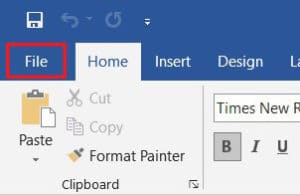
2. จากตัวเลือกที่ปรากฏขึ้น ให้คลิกที่ 'พิมพ์' (click on ‘Print.’ )หรือpress Ctrl + Pเพื่อเปิดเมนูพิมพ์

3. คลิกที่เมนูแบบเลื่อนลง 'เครื่องพิมพ์'(Click on the ‘Printer’)และเลือก ' Microsoft Print to PDF'
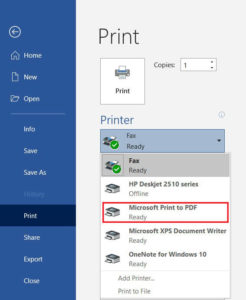
4. เมื่อเลือกแล้ว ให้คลิกที่ 'พิมพ์'(click on ‘Print’)เพื่อดำเนินการต่อ

5. ในหน้าต่างที่ปรากฏขึ้น ให้พิมพ์ชื่อไฟล์ PDF(PDF)และเลือกโฟลเดอร์ปลายทาง จากนั้นคลิกที่ 'บันทึก'(click on ‘Save.’)
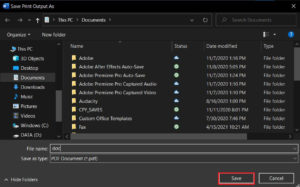
- ไฟล์PDFจะถูกพิมพ์โดยไม่มีเครื่องพิมพ์ในโฟลเดอร์ปลายทาง
วิธีที่ 2: พิมพ์หน้าเว็บเป็นไฟล์ PDF(Method 2: Print Webpages as PDF files)
เบราว์เซอร์ในปัจจุบันได้ปรับให้เข้ากับความต้องการของยุคปัจจุบันและนำเสนอคุณลักษณะใหม่ ๆ ในแอปพลิเคชันของตน คุณลักษณะดังกล่าวทำให้ผู้ใช้สามารถพิมพ์หน้าเว็บเป็น เอกสาร PDFบนพีซีได้ วิธีพิมพ์หน้าเว็บเป็น PDF มีดังนี้(print web pages as PDFs:)
1. เปิดเบราว์เซอร์ของคุณและเปิดหน้าเว็บที่คุณต้องการพิมพ์
2. คลิกที่จุดสามจุด(Click on the three dots)ที่มุมบนขวาของหน้าจอ

3. จากตัวเลือกต่างๆ ให้คลิกที่ 'พิมพ์' (click on ‘Print.’)คุณสามารถใช้ทางลัดในเบราว์เซอร์ได้เช่นกัน

4. ในหน้าต่างการพิมพ์ที่เปิดขึ้น ให้คลิกที่รายการดรอปดาวน์ที่(click on the drop-down)อยู่ด้านหน้าเมนู 'ปลายทาง'
5. เลือก 'บันทึกเป็น PDF' (Select ‘Save as PDF.’)จากนั้น คุณสามารถดำเนินการเลือกหน้าที่คุณต้องการดาวน์โหลดและเค้าโครงของงานพิมพ์ได้
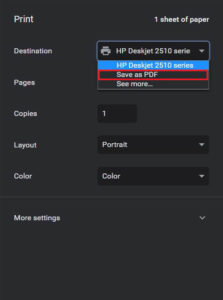
6. เมื่อเสร็จแล้ว ให้คลิกที่ 'พิมพ์' และหน้าต่างจะปรากฏขึ้นเพื่อให้คุณเลือกโฟลเดอร์ปลายทาง เลือกโฟลเดอร์และเปลี่ยนชื่อไฟล์ตามนั้น จากนั้นคลิก 'บันทึก' อีกครั้ง

7. หน้าจะถูกพิมพ์เป็นไฟล์ PDF(PDF)โดยไม่ต้องใช้เครื่องพิมพ์
วิธีที่ 3: ค้นหาเครื่องพิมพ์ไร้สายใกล้ตัวคุณ(Method 3: Search for Wireless Printers Near You)
แม้ว่าคุณจะไม่ได้เป็นเจ้าของเครื่องพิมพ์ ความหวังทั้งหมดก็ไม่สูญหาย มีความเป็นไปได้ระยะไกลที่ใครบางคนในละแวกบ้านหรืออาคารของคุณเป็นเจ้าของเครื่องพิมพ์ไร้สาย เมื่อคุณพบเครื่องพิมพ์แล้ว คุณสามารถขอให้เจ้าของพิมพ์ออกมาได้ วิธีสแกนหาเครื่องพิมพ์ที่อยู่ใกล้คุณและพิมพ์โดยไม่ต้องมีเครื่องพิมพ์มี ดังต่อไปนี้(print without owning a printer:)
1. กดWindows Key + Iเพื่อเปิด แอป การตั้งค่า(Settings)บนอุปกรณ์Windows ของคุณ(Windows)
2. คลิกที่ 'อุปกรณ์'(Click on ‘Devices.’)
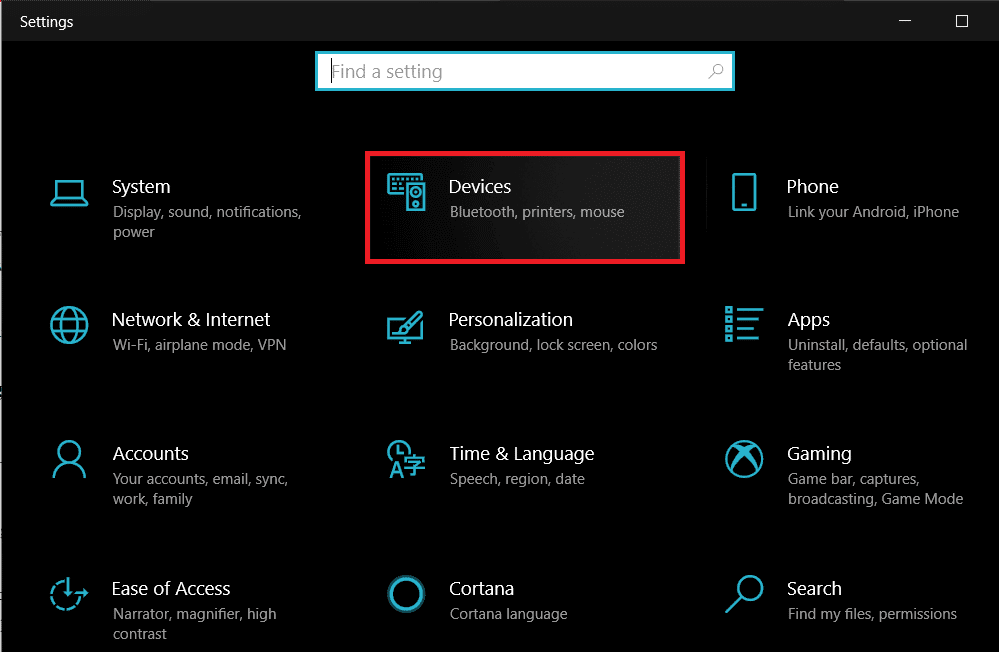
3. จากแผงด้านซ้าย ให้คลิกที่ 'เครื่องพิมพ์และสแกนเนอร์'(click on the ‘Printers and Scanners’)

4. คลิกที่ ' เพิ่มเครื่องพิมพ์หรือสแกนเนอร์'(Add a printer or scanner’)และพีซีของคุณจะพบเครื่องพิมพ์ที่ทำงานอยู่ใกล้คุณ

วิธีที่ 4: ค้นหาบริการการพิมพ์อื่นๆ ในพื้นที่ของคุณ(Method 4: Find Other Printing Services Around Your Location)
ร้านค้าและบริการบางแห่งมีจุดประสงค์เฉพาะในการพิมพ์งานให้กับลูกค้า คุณสามารถค้นหาร้านพิมพ์ใกล้สถานที่ของคุณและพิมพ์เอกสารที่นั่น หรือคุณสามารถไปที่ห้องสมุดของมหาวิทยาลัย(University)หรือเข้าถึงเครื่องพิมพ์ในสำนักงานของคุณเพื่อพิมพ์งานด่วน ตัวเลือกการพิมพ์ยังมีให้บริการในอินเทอร์เน็ตคาเฟ่และห้องสมุดสาธารณะส่วนใหญ่ คุณยังสามารถใช้บริการต่างๆ เช่นPrintDogและUPrintที่ส่งงานพิมพ์ขนาดใหญ่ถึงบ้านของคุณได้
วิธีที่ 5: ใช้ Google Cloud Print(Method 5: Use Google Cloud Print)
หากคุณมีเครื่องพิมพ์ไร้สายที่บ้านและอยู่นอกเมือง คุณสามารถพิมพ์หน้าจากเครื่องพิมพ์ที่บ้านได้จากระยะไกล ไปที่ เว็บไซต์ Google Cloud Print และ(Head)ดูว่าเครื่องพิมพ์ของคุณมีสิทธิ์หรือไม่ ลงชื่อเข้าใช้แอพด้วย บัญชี Google ของคุณ และเพิ่มเครื่องพิมพ์ของคุณ หลังจากนั้น(Thereafter)ขณะพิมพ์ ให้คลิกที่ตัวเลือก 'เครื่องพิมพ์' และเลือกเครื่องพิมพ์ไร้สายของคุณเพื่อพิมพ์เอกสารจากระยะไกล
คำถามที่พบบ่อย(Frequently Asked Questions)
ไตรมาสที่ 1 จะพิมพ์เอกสารที่ไหนเมื่อคุณไม่มีเครื่องพิมพ์?(Q1. Where to print documents when you don’t have a printer?)
เอกสารส่วนใหญ่ถูกแชร์และดูผ่านหน้าจอ หน้าที่พิมพ์ออกมาจะไม่มีค่าเท่ากันอีกต่อไป และเครื่องพิมพ์ก็ไม่คุ้มกับเงินที่จ่ายไปอีกต่อไป ต้อง(Having)บอกว่ายังมีบางครั้งที่ต้องใช้เอกสารสำหรับงานบางอย่าง ในกรณีเช่นนี้ คุณสามารถลองใช้บริการพิมพ์สาธารณะหรือถามเพื่อนบ้านของคุณว่าสามารถให้สิทธิ์เข้าถึงเครื่องพิมพ์ของพวกเขาในช่วงเวลาสั้นๆ ได้หรือไม่
ไตรมาสที่ 2 เมื่อคุณต้องการพิมพ์บางอย่างเร่งด่วน แต่ไม่มีเครื่องพิมพ์?(Q2. When you need to print something urgently, but there is no printer?)
สถานการณ์ดังกล่าวเกิดขึ้นกับพวกเราส่วนใหญ่ ลองดาวน์โหลดไฟล์ PDF(PDF)ของเอกสารหรือหน้าเว็บที่คุณต้องการพิมพ์ PDF ควรทำงานเป็น ทางเลือกเกือบตลอดเวลา หากไม่เป็นเช่นนั้น ให้ส่งไฟล์ PDF(PDF)ไปที่บริการการพิมพ์ใกล้ ๆ คุณและขอให้พวกเขาเตรียมงานพิมพ์ให้พร้อม คุณจะต้องไปรับงานพิมพ์จริงแต่เป็นวิธีที่เร็วที่สุด
ไตรมาสที่ 3 (Q3. )ฉันจะพิมพ์จากโทรศัพท์โดยไม่ใช้เครื่องพิมพ์ได้อย่างไร(How can I print from my phone without a printer?)
คุณสามารถพิมพ์หน้าเว็บและเอกสารเป็นไฟล์ PDF(PDF)จากโทรศัพท์ของคุณ แล้วพิมพ์เป็นสำเนาในภายหลัง บนเบราว์เซอร์ ให้แตะที่จุดสามจุดที่มุมบนขวาแล้วเลือกตัวเลือก "แชร์" จากตัวเลือกต่างๆ ที่มี ให้แตะที่ ' พิมพ์(Print) ' และหน้า เว็บจะถูกบันทึกเป็นPDF ขั้นตอนเดียวกันนี้ใช้กับเอกสารWord ได้(Word)
ไตรมาสที่ 4 (Q4. )มีเครื่องพิมพ์ที่ไม่ต้องใช้คอมพิวเตอร์หรือไม่?(Is there a printer that doesn’t need a computer?)
ปัจจุบันเครื่องพิมพ์ไร้สายเป็นบรรทัดฐานใหม่ เครื่องพิมพ์เหล่านี้มักไม่ต้องการการเชื่อมต่อทางกายภาพกับพีซีหรืออุปกรณ์อื่นๆ และสามารถดาวน์โหลดรูปภาพและเอกสารจากระยะไกลได้
ที่แนะนำ:(Recommended:)
- วิธีล้างคิวการพิมพ์ใน Windows 10(How To Clear Print Queue In Windows 10?)
- แก้ไขปัญหาเครื่องพิมพ์ทั่วไปใน Windows 10(Fix Common Printer Problems in Windows 10)
- แชร์ไฟล์และเครื่องพิมพ์โดยไม่มีโฮมกรุ๊ปใน Windows 10(Share files and printers without HomeGroup on Windows 10)
- วิธีซิงค์ Google ปฏิทินกับ Outlook(How to Sync Google Calendar with Outlook)
เครื่องพิมพ์เริ่มกลายเป็นสิ่งที่ผ่านมาแล้ว และคนส่วนใหญ่ไม่รู้สึกว่าจำเป็นต้องเก็บไว้ที่บ้าน อย่างไรก็ตาม หากต้องการพิมพ์งานโดยด่วน คุณสามารถทำตามขั้นตอนที่กล่าวข้างต้นและบันทึกวันไว้ได้ หวังว่าบทความนี้จะช่วยให้คุณ ทราบวิธีพิมพ์เอกสารเมื่อ คุณไม่มีเครื่องพิมพ์ (how to print documents when you don’t have a printer)อย่างไรก็ตาม หากคุณมีคำถามใด ๆ ให้จดไว้ในส่วนความคิดเห็นและเราจะช่วยคุณ
Related posts
วิธีการ Fix PC Won't POST
Fix High CPU Usage โดย Service Host: ระบบท้องถิ่น
Fix Windows ไม่สามารถสื่อสารกับ device or resource
วิธีการ Stream Origin Games มากกว่า Steam
Fix Error 0X80010108 ใน Windows 10
วิธีการ Fix Application Error 0xc0000005
Fix Computer Wo ไม่ไปที่ Sleep Mode ใน Windows 10
Fix Computer ไม่รู้จัก iPhone
3 Ways จะฆ่า A Process ใน Windows 10
ปิดใช้งาน Pinch Zoom Feature ใน Windows 10
ได้อย่างง่ายดาย View Chrome Activity ใน Windows 10 Timeline
Windows Experience Index แช่แข็ง [แก้ไข]
Fix Black Desktop Background ใน Windows 10
Fix สำเนา Windows นี้ไม่ได้เป็นข้อผิดพลาดของแท้
Fix มีปัญหากับเว็บไซต์นี้ security certificate
Defer Feature and Quality Updates ใน Windows 10
Fix Host Process สำหรับ Windows Services หยุดทำงาน
วิธีการลบหรือรีเซ็ต BIOS Password นี้ (2021)
Fix วินโดวส์ 10 Taskbar ไม่ได้ซ่อน
Fix BAD_SYSTEM_CONFIG_INFO Error
